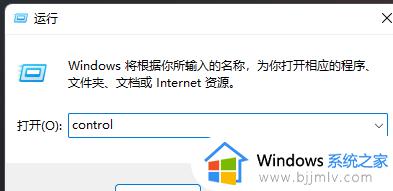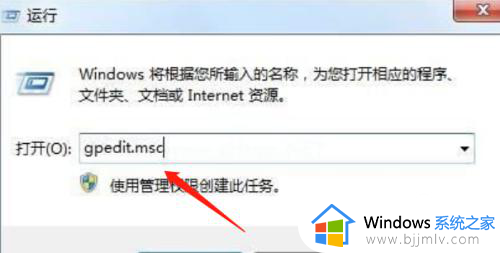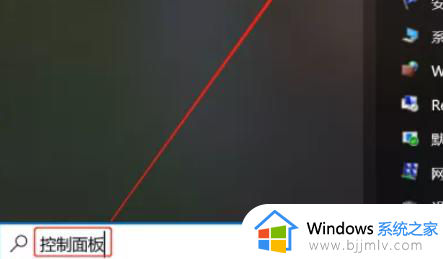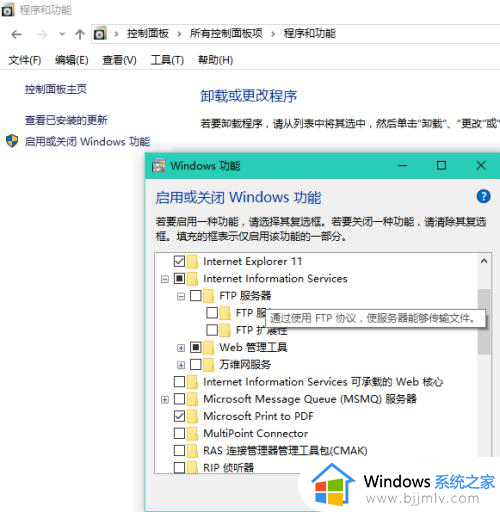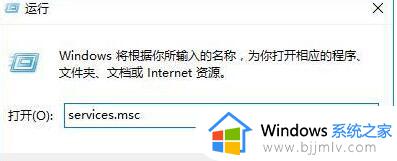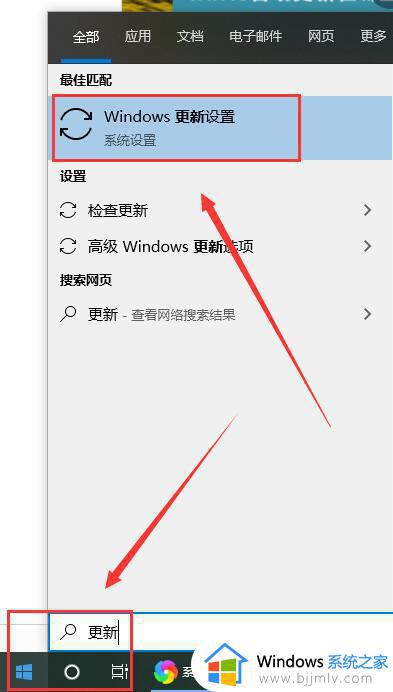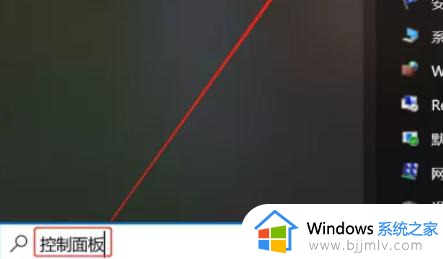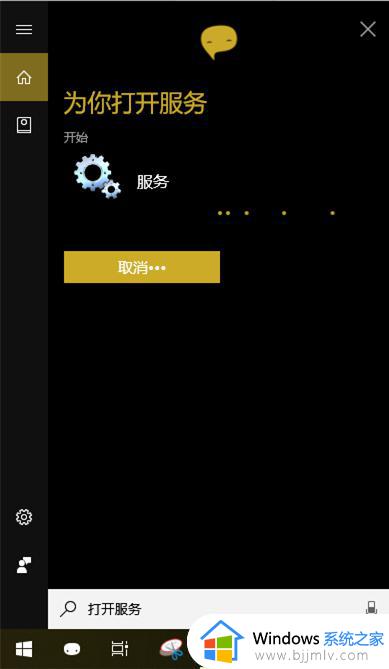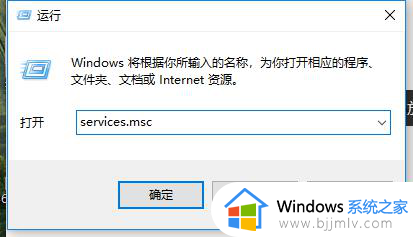Win10系统Secondary Logon服务的开启方法 如何开启Win10系统的Secondary Logon服务
更新时间:2023-08-16 10:46:19作者:run
Win10系统Secondary Logon服务的开启方法,Secondary Logon服务是Win10系统中的一项重要服务,它允许用户在不注销当前用户的情况下,以另一个用户身份运行程序,这项功能对于需要多用户同时登录并执行不同任务的情况非常实用。在本文中,我们将介绍如何开启Win10系统的Secondary Logon服务,以满足用户的多任务需求。
具体方法:
1、右击桌面上的此电脑图标,选择选项列表中的"管理"。
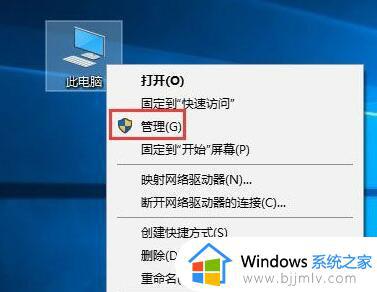
2、进入到新的窗口界面后,点击左侧栏"服务和应用程序"中的"服务"选项,然后找到右侧中的"Secondary Logon"双击打开。
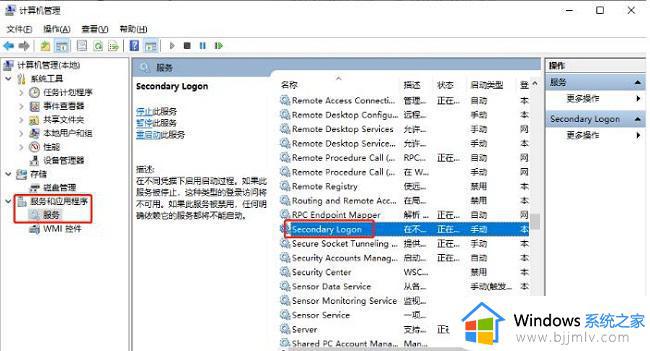
3、在打开的窗口界面中,将"启动类型"设置为"自动",最后点击"确定"保存即可。
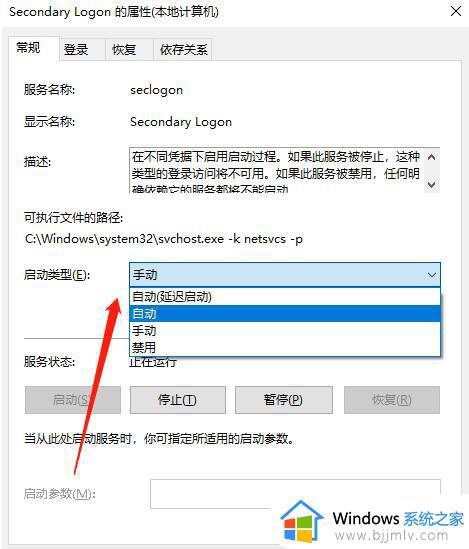
以上是关于Win10系统Secondary Logon服务的开启方法的全部内容,如果您遇到类似的问题,可以按照小编的方法来解决。